I dispositivi touch forniscono feedback audio o tattile quando gli utenti li digitano. Il feedback è spesso utile in assenza di tasti fisici effettivi che è possibile toccare / premere anche se molti utenti scelgono di disabilitarlo. Se trovi utile il feedback audio per la pressione di un tasto e desideri abilitare i suoni di digitazione della tastiera su Windows 10, troverai che le opzioni integrate lo consentono solo per la tastiera touch. Se non disponi di un touch screen, avrai bisogno di un’app di terze parti per abilitare i suoni di digitazione della tastiera per una tastiera fisica.

Non ci sono molte app che abilitano i suoni di digitazione della tastiera e le poche hanno limitazioni. Ti consigliamo di utilizzare MechVibes. Questa app riproduce un breve suono appropriato per ogni clic. I suoi limiti sono che non può essere ridotto a icona nella barra delle applicazioni e gli utenti non possono modificare il suono a meno che non abbiano voglia di compilare l’app open source.
Suoni di digitazione della tastiera
Scarica ed esegui MechVibes. L’app ha solo un suono che puoi usare, quindi non c’è nulla da personalizzare lì. Puoi modificare il volume dei suoni dei tasti e questo è tutto ciò che puoi fare.
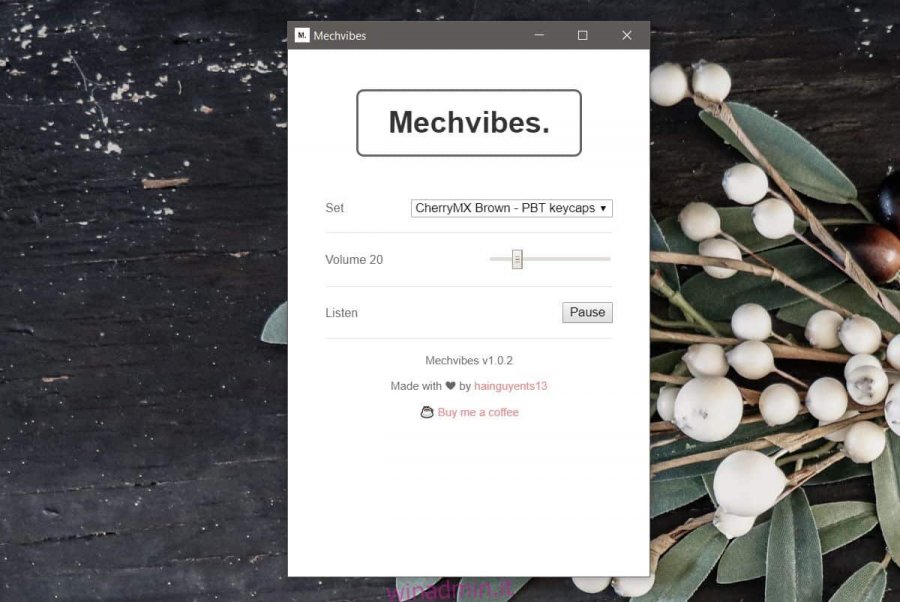
Lascia l’app in esecuzione e ogni volta che premi un tasto, sentirai un suono. Il suono ha lo scopo di imitare il suono che sentiresti se stessi usando una tastiera meccanica. Non è lo stesso dei piccoli suoni di tocco che si ottengono su uno smartphone, ma per quanto riguarda il desktop, si adatta al conto. Puoi mettere in pausa l’app ogni volta che vuoi.
Windows ha un’impostazione di accessibilità chiamata Filter Keys. Questa impostazione, se abilitata, riprodurrà un suono quando tocchi tasti speciali sulla tastiera, ad esempio il tasto Maiusc o Control. Per abilitare i tasti filtro, apri l’app Impostazioni e vai a Accessibilità. Seleziona la scheda Tastiera in Interazione e attiva Filtro tasti. Assicurati che l’opzione per fornire feedback audio per la pressione di un tasto sia abilitata.
Se sei all’altezza, probabilmente puoi scrivere anche uno script AutoHotKey per fare il lavoro, ma sarà un compito piuttosto noioso dato che dovrai specificare ogni chiave all’interno dello script. Tuttavia, è una buona soluzione leggera. Abbiamo provato alcune altre app ma sembrano avere difficoltà con la reattività, cioè potresti aver premuto diversi tasti prima che la pressione di un tasto sia effettivamente registrata e venga riprodotto un suono. MechVibes sembra funzionare meglio del lotto.

